Trình soạn thảo Word thông thường khi soạn thảo sẽ có Background là màu trắng dùng để soạn thảo văn bản thuần túy. Nhưng đối với một số văn bản có nội dung khác hoặc đơn giản bạn chỉ muốn thay đổi hình nền trắng chán ngắt đó bằng các hình nền sinh động và bắt mắt hơn thì phải làm thế nào?
Trong bộ công cụ Office thì bất kỳ trình soạn thảo nào cũng cho phép bạn thay đổi hình nền, nếu như bài trước Taimienphi.vn đã hướng dẫn các bạn cách chèn Background vào Slide trong PowerPoint thì ở bài viết này các bạn sẽ biết thêm cách thay đổi Background trong Word 2013/2010.

Hướng dẫn Thay đổi Background trong Word 2013/2010
Đối với Word 2013
Bước 1: Vào tab Design → Page Color → Fill Effects
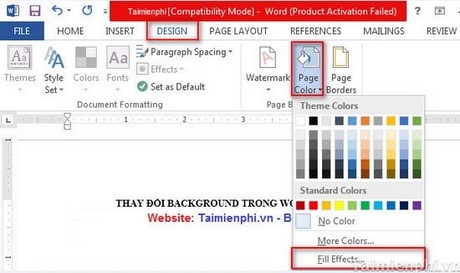
Bước 2: Vào tab Picture → Select Picture

Bước 3: Chọn From a file để chọn ảnh từ máy tính.

Bước 4: Chọn ảnh bạn muốn đặt làm hình nền → Insert

Bước 5: Click OK để hoàn tất quá trình.

Kết quả thu được:

Đối với Word 2010
Bước 1: Vào tab Page Layout → Page Color → bạn có thể chọn các màu sắc khác làm phông nền cho văn bản hoặc vào Fill Effects… để đưa ảnh làm background.

Bước 2: Vào tab Picture → Select Picture

Bước 3: Chọn ảnh muốn làm hình nền → Insert.

Bước 4: Click OK để xác nhận. Vậy là bạn đã thay đổi hình nền trong Word thành công rồi đó.

https://thuthuat.taimienphi.vn/thay-doi-background-trong-word-2013-2010-2077n.aspx
Bây giờ các bạn đã biết cách chèn ảnh làm background trong Word 2010 và Word 2013 rồi đó. Với cách này bạn có thể tùy ý lựa chọn hình ảnh làm hình nền trong các văn bản Word của mình.